Slik bruker du Androids tilgjengelighetsfunksjoner
Smarttelefoner er designet for å være enkle å bruke, men én størrelse passer ikke alle. Skrifter kan være vanskelige å lese, farger vanskelige å skille fra hverandre eller høres vanskelige ut. Du kan ha problemer med å trykke og dobbelttrykke ikoner og andre bevegelser. Android har tilgjengelighetsfunksjoner som gjør det enklere å se og samhandle med skjermen og motta varsler.
Innstillinger-appen har en seksjon for tilgjengelighet. Hvordan det er organisert avhenger av Android-versjonen. Se Brukerstøtte for Android-tilgjengelighet for hjelp med eldre versjoner av operativsystemet.
Informasjonen nedenfor bør gjelde uansett hvem som har laget Android-telefonen din: Samsung, Google, Huawei, Xiaomi, etc.
Syn
Bruk disse funksjonene til å navigere rundt på skjermen, konvertere tekst til tale, endre utseendet på fonter og zoome inn på små objekter.
Stemmeassistent: Bruk denne funksjonen til å navigere på skjermen. Assistenten forteller deg hva du kan samhandle med på skjermen. Trykk på et element for å høre hva det gjør, og dobbelttrykk deretter på elementet for å fullføre handlingen. Når stemmeassistenten er aktivert, viser den en opplæring som viser hvordan den fungerer og hvilke funksjoner som ikke kan brukes mens assistenten er aktivert.
For å lære mer om Voice Assistant, les om beste tilgjengelighetsinnstillinger for Android.
Tekst til tale:Hvis du trenger hjelp til å lese innhold på en mobilenhet, bruk tekst-til-tale for å få teksten lest opp for deg. Velg språk, hastighet (talehastighet) og tjeneste. Avhengig av enhetsoppsettet avhenger disse valgene av Google, produsenten og tredjepartsapper du lastet ned.
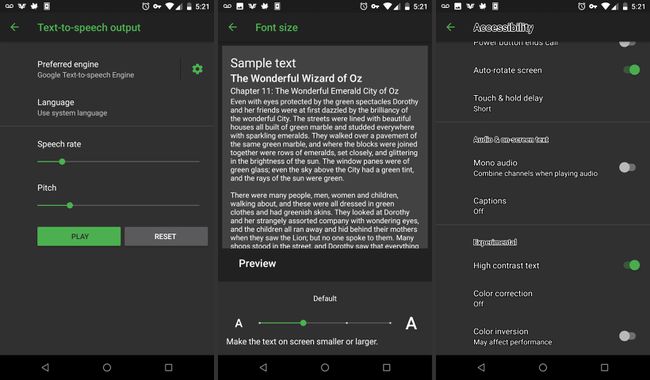
Tilgjengelighetssnarvei: Bruk denne til å slå på tilgjengelighetsfunksjoner i to trinn: trykk og hold inne strømknappen til du hører en lyd eller føl en vibrasjon, og berør og hold deretter skjermen med to fingre til du hører lyd bekreftelse.
Stemmeetikett:Denne funksjonen hjelper deg å samhandle med objekter utenfor mobilenheten. Skriv stemmeopptak til NFC-tagger for å gi informasjon om objekter i nærheten.
Skriftstørrelse: Juster skriftstørrelsen fra standardstørrelsen (liten) til liten til stor til ekstra stor.
Fonter med høy kontrast: Dette gjør at tekst skiller seg bedre ut mot bakgrunnen.
Vis knappeformer: Legger til en skyggelagt bakgrunn for å få knappene til å skille seg bedre ut.
Forstørrelsesvindu: Slå denne på for å forstørre innholdet på skjermen, og velg deretter zoomprosenten og størrelsen på forstørrelsesvinduet.
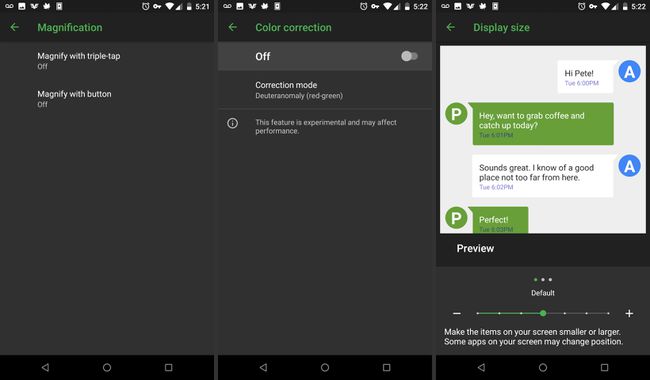
Forstørrelsesbevegelser: Zoom inn og ut med et trippeltrykk hvor som helst på skjermen med én finger. Mens du zoomer inn, panorerer du ved å dra to eller flere fingre over skjermen. Zoom inn og ut ved å knipe to eller flere fingre sammen eller spre dem fra hverandre. For å forstørre skjermen midlertidig, trippeltrykk og hold, og dra deretter for å utforske ulike deler av skjermen.
Skjermfarger: Endre skjermen til gråtoner, negative farger, eller bruk fargejustering. Denne innstillingen måler hvordan du ser farger med en hurtigtest, og avgjør deretter om du trenger en justering. Hvis du gjør det, bruk kameraet eller et bilde for å gjøre justeringene.
Hørsel
Disse innstillingene spiller av et varsel når telefonen hører en bestemt lyd, slår på lommelykten for varsler og legger til bildetekster.
Lyddetektorer: Aktiver varsler for når telefonen hører en babygråt eller en ringeklokke. For ringeklokken, plasser telefonen innen 3 meter fra ringeklokken og ta opp ringeklokken slik at enheten gjenkjenner den. For å oppdage en baby som gråter, hold enheten innenfor 1 meter fra babyen uten bakgrunnsstøy.
Varsler: Still inn telefonen til å blinke kameralyset når du mottar en melding eller når alarmer lyder.
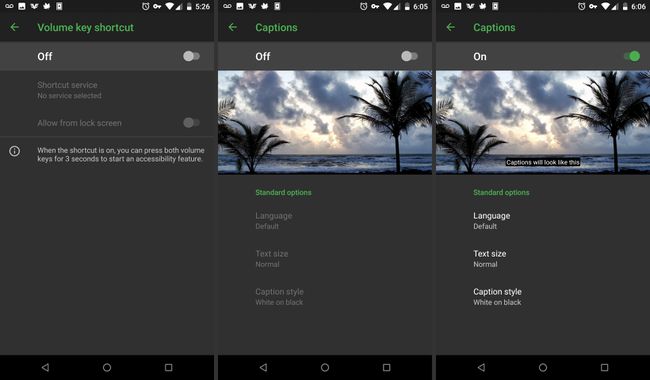
Andre lydinnstillinger: Slå av lyden og forbedre lydkvaliteten for bruk med høreapparater. Juster venstre og høyre lydbalanse for hodetelefoner og bytt til monolyd når du bruker én øretelefon.
Undertekster: Slå på undertekster fra Google eller fra telefonprodusenten (for videoer) og velg språk og stil for hver.
Behendighet og samhandling
Disse innstillingene bestemmer hvordan brytere samhandler med enheten, gir rask tilgang til menyer og angir berørings- og skjermforsinkelser.
Universalbryter: Bruk tilpassbare brytere for å samhandle med enheten. Bruk eksternt tilbehør, trykk på skjermen eller bruk frontkameraet til å oppdage rotasjonen av hodet, åpningen av munnen og blinkingen med øynene.
Assistentmeny:Gir rask tilgang til vanlige innstillinger og nylige apper. Assistant Plus viser kontekstuelle menyalternativer for utvalgte applikasjoner i Assistent-menyen.

Andre interaksjonsinnstillinger: Inkluder angi dominerende hånd, endre rekkefølge eller fjern menyer, og juster styreflatestørrelse, markørstørrelse og markørhastighet.
Enkel å slå på skjermen: Slå på skjermen ved å bevege hånden over sensoren; et animert skjermbilde viser deg hvordan.
Trykk og hold på forsinkelse: Still inn forsinkelsen som kort (0,5 sekunder), middels (1,0 sekund), lang, (1,5 sekunder) eller egendefinert.
Samhandlingskontroll: Blokker områder på skjermen fra berøringsinteraksjon. Angi en tidsbegrensning for å slå den av automatisk og forhindre blokkering av strømknappen, volumknappen og tastaturet.
Flere innstillinger
Disse innstillingene angir retningen for å sveipe for å låse opp skjermen, legge til snarveier, konfigurere påminnelser, slå av alarmer og svare på anrop.
Retningslås: Lås opp skjermen ved å sveipe opp, ned, til venstre eller høyre i en serie på fire til åtte retninger. Slå på vibrasjonstilbakemelding, lydtilbakemelding, vis retninger (piler) og les tegnede veibeskrivelser høyt. Sett opp en sikkerhetskopi i tilfelle du glemmer oppsettet.
Direkte adgang: Legg til snarveier til innstillinger og funksjoner. Åpne tilgjengelighetsinnstillinger ved å trykke raskt på Hjem-knappen tre ganger.
Varslingspåminnelse: Sett opp påminnelser med vibrasjon eller lyd når du har uleste varsler. Angi påminnelsesintervaller og velg hvilke apper som skal få påminnelser.
Besvare og avslutte samtaler: Velg å svare på anrop ved å trykke på Hjem-knappen, og avslutte anrop ved å trykke på strømknappen. Eller bruk talekommandoer for å svare på og avvise anrop.
Enkelttrykksmodus: Avvis eller slumre alarmer, kalender og tidsvarsler. Besvar eller avvis anrop med ett enkelt trykk.
Administrer tilgjengelighet: Importer og eksporter tilgjengelighetsinnstillinger eller del innstillinger med andre enheter.
